u深度v3.0u盘启动盘安装原版Win8系统
2014-12-05 u深度u盘装系统
随着win8系统逐渐成为主流趋势,越来越多用户进行安装win8系统。本次给大家介绍用户如何使用u深度u盘安装原版win8系统,让你无需聘请装机员也能够独自完成这看似专业和复杂的u盘装系统操作。
安装原版win8准备工作:
一、将u盘制作成u深度u盘启动盘;
二、下载原版win8系统镜像包(iso格式),存到u深度u盘启动盘;
三、将硬盘更改成ahci模式,否则安装完win8系统会出现蓝屏现象。
正式安装原版win8步骤:
1、首先把u深度u盘启动盘连接至电脑,重启/开启电脑,在出现开机界面时按下启动快捷键进入到u深度主菜单,选择【02】运行U深度Win8PE装机维护版(新机器),如下图所示:
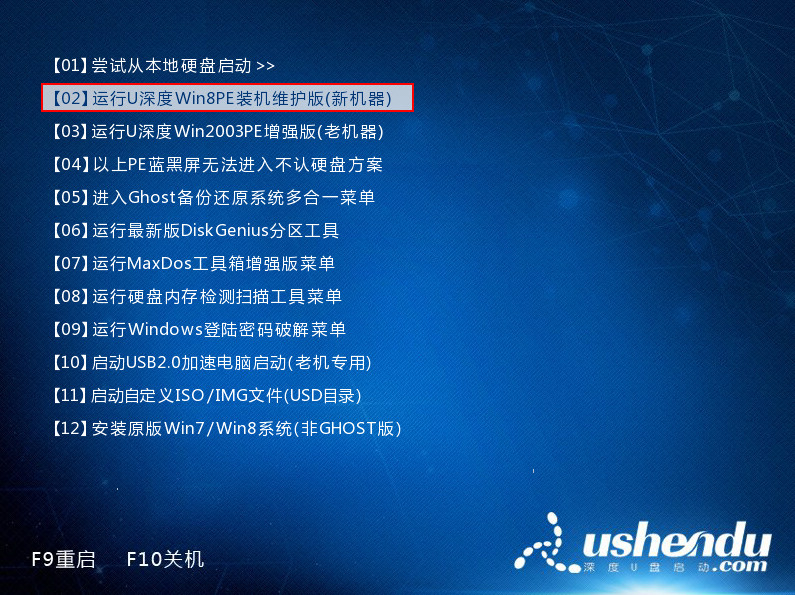
2、进入win8PE系统后,将会自行弹出“U深度PE装机工具”装机工具,点击下拉菜单选择启动盘中的原版win8系统镜像包,接着选择需要安装的磁盘,然后点击“确定”,如下图所示:

3、对接下来弹出的新提示窗口中无需做任何修改,可直接点击“确定”按钮,如下图所示:

4、当磁盘格式化完成后,将会进行原版win8系统镜像文件安装程序释放到指定的磁盘分区中,如下图所示:

释放完成后电脑将会自行重启,之后电脑将会完成剩余程序安装,在安装结束后需要用户进行相关的参数设置,设置完成后即可进入到win8系统。此时我们可使用u深度一键还原精灵对系统进行备份,方便后期还原系统之需,详细方法可参考“u深度一键还原精灵备份系统使用教程”。本次给大家介绍的u深度u盘安装原版win8系统的详细步骤到此结束,希望可以帮到还未弄懂如何使用u盘装系统的用户。

